Hvordan øke eksponeringen for Facebook-annonser uten å forårsake utmattelse: Social Media Examiner
Facebook Annonser Facebook Videoannonser Facebook / / September 26, 2020
Lurer du på hvordan du skal vises konsekvent i publikums Facebook-nyhetsfeed mens du begrenser effekten av annonsetretthet? Leter du etter en Facebook-annonsekampanje du kan modellere?
I denne artikkelen vil du oppdage hvordan du kjører en Facebook-reklamekampanje som konsekvent plasserer virksomheten din foran målgruppen din med unike meldinger ved hvert berøringspunkt.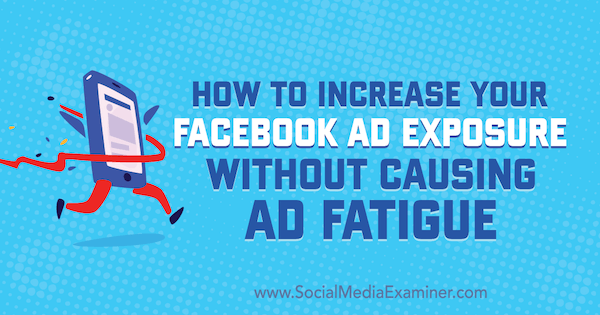
Hvorfor denne typen Facebook-annonsekampanje er annerledes
Denne typen kampanjer skiller seg fra en vanlig Facebook-kampanje ved at den bare er bruker Reach-målet og du leter ikke etter vinnende annonser. I stedet viser du flere annonser med forskjellige meldingsvinkler til målgruppen din på kort tid.
I stedet for å sette opp en kampanje med flere annonser i ett annonsesett (som du ville funnet i en tradisjonell Facebook-annonsekampanje), oppretter du flere enkeltannonsesett som er målrettet mot det samme publikum.
Denne typen kampanje brukes best til avanserte tjenester som beslutningstaking for kjøp prosessen er lang, og målgruppen din må konsumere mye informasjon før de er klare å kjøpe. Hvis du selger et fysisk produkt, er det bedre å bruke rekkevidden for kortvarig markedsføring av nettstedet og deretter konverteringsmålet for et varmt og kaldt publikum.
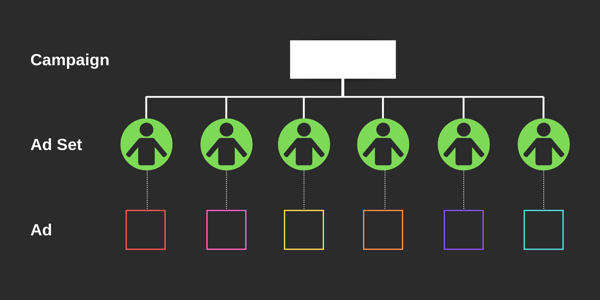
Som en tjenesteleverandør er et av de beste stedene å bruke denne typen kampanjer i salgstrakten din etter en hendelsesutløser, for eksempel en opt-in. For å illustrere, velg konverteringsmålet for en opt-in-kampanje som driver blymagnet-påmeldinger og bruk deretter nå målet om å lage en allestedsnærværende kampanje som viser annonser til folk som har valgt å bli ledende magnet.
En annen måte å bruke denne typen kampanjer på er å målrette mot toppen av salgstrakten din før opt-in veldig spesifikke lokale markeder eller besøkende til bestemte sider på nettstedet ditt, for eksempel kontaktsiden eller tjenestene side.
# 1: Lag et Facebook-tilpasset publikum for folk som valgte din blymagnet
Når du setter opp Facebook-kampanjen din, er det første trinnet å opprette publikum du vil målrette mot. Som nevnt tidligere, vil du definere målgruppen din basert på hvor i trakten du bruker kampanjen.
I dette eksemplet bruker du kampanjen etter en opt-in-trigger for en blymagnet, så du vil opprette et publikum som bare isolerer menneskene som har valgt. For dette bruker du et nettsted tilpasset målgruppe og handling.
For å opprette dette publikum, åpne Facebook Ads Manager og velg Målgrupper i hovedmenyen for å navigere til målgruppens dashbord.
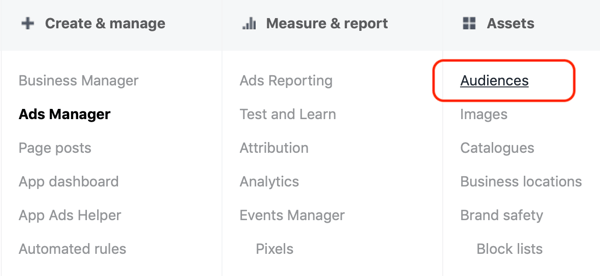
Klikk deretter på Create Audience, og velg Custom Audience fra rullegardinmenyen. I vinduet for tilpasset publikumsoppretting velger du Nettstedstrafikk som kilde for dette publikummet.
I tilstandsdelen av nettstedet for tilpasset publikumsoppretting, velger du Lead som hendelsen type, forutsatt at du allerede har installert den ledende hendelseshandlingen for å utløse på takkesiden til melde deg på. Hvis du ikke har installert hendelsessporing for potensielle kunder, forklarer denne artikkelen hvordan du bruker Facebook Event Setup Tool.
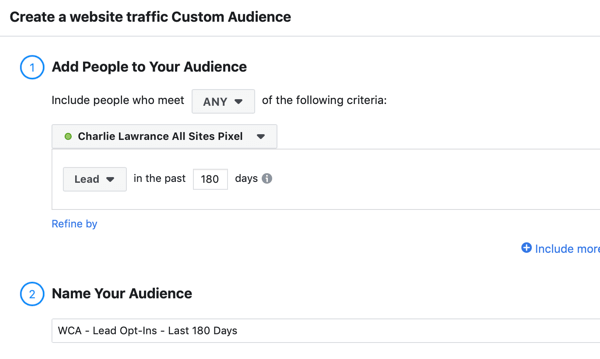
Merk: Alternativt kan du bruke nettadressen i stedet. For å opprette denne målgruppen, endre betingelsesvariabelen til Personer som har besøkt spesifikke websider og angi en nøyaktig URL til siden unntatt https og www deler av URL-en.
Endelig endrer publikumets varighet fra 30 dager til 180 dager. Fordi dette allerede vil være et lite publikum, kan du velge så mange mennesker som mulig ved å velge varigheten på 180 dager. Skriv også inn et navn for det nye publikummet ditt, for eksempel WCA - Lead Opt-Ins - Last 180 Days. Å bruke en navngivningsstruktur som denne gjør det enkelt å se typen publikum, tilstand og varighet på et øyeblikk.
Etter at du har klikket Opprett målgruppe, vil det ta noen timer før publikummet ditt fylles ut. Du ser en faktisk størrelse om 2-3 dager.
# 2: Opprett en Facebook-reklamekampanje og sett opp ditt første annonsesett
Neste trinn er å velge Reach-målet og konfigurere annonsesettet ditt. Naviger til Ads Manager-dashbordet og klikk på Opprett for å sette opp en ny kampanje.
Velg deretter hurtigopprettingsmodus og gi kampanjen et navn. Velg Reach-målet fra rullegardinlisten Campaign Objective. Sørg også for at kampanjebudsjettoptimalisering er satt til Av; du vil ikke at Facebook skal optimalisere rekkevidden til bare ett annonsesett.
Navngi deretter annonsesettet ditt og velg Facebook-siden din. Til slutt navngir du annonsen din og klikker Lagre i kladd.
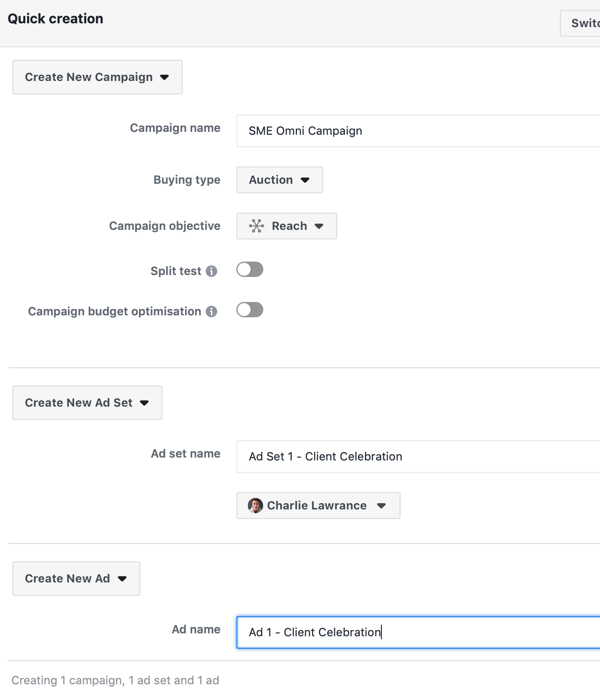
Sett et budsjett på $ 1 per dag
Gå nå til Annonsesett-nivået og definer budsjettet og tidsplanen din.
Begynn med et budsjett på $ 1 per dag. Dette er ikke et budsjett med høyt budsjett, men husk at du har 5-10 annonsesett, hvert med sitt budsjett. Det totale kampanjebudsjettet ditt blir ditt daglige budsjett per annonsesett multiplisert med antall annonsesett. For å visualisere dette, hvis du budsjetterer 1 dollar per dag for hvert av de 10 annonsesettene, vil det totale daglige budsjettet på kampanjen være 10 dollar per dag.
Deretter, i målgruppeseksjonen, velger du det tilpassede publikummet du valgte nettstedet du nettopp opprettet, og lar resten av den demografiske informasjonen være åpen. Du har gjort hele segmenteringen i nettsteds tilpassede målgruppe, så du trenger ikke å begrense publikum.
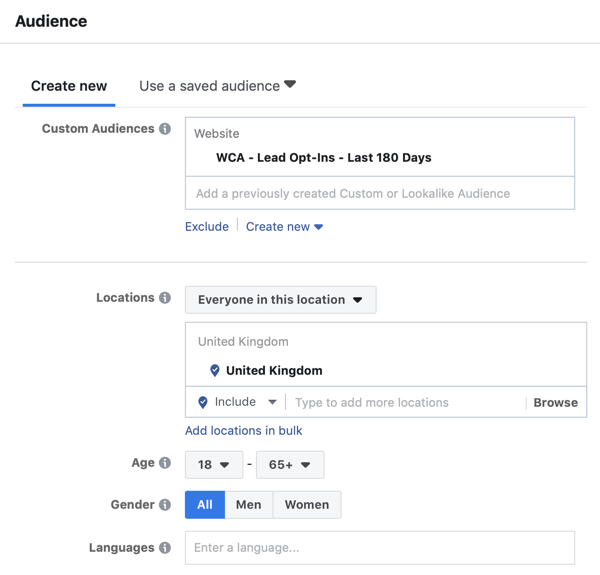
Velg plasseringer på Facebook og Instagram
I delen Plasseringer klikker du på Rediger plasseringer og velger Facebook og Instagram-feeder som de eneste to plasseringsalternativene. Dette er plasseringene av høyeste kvalitet.
Sett et frekvenslokk
Til slutt, sett et frekvenstak og kampanjeoptimalisering. Den største fordelen med å bruke Reach-målet er at du kan redusere effekten av annonseutmattelse ved hjelp av frekvensbegrensning. Sett en grense for hvor regelmessig publikum vil se hver annonse.
Du vil holde deg i bakhodet, men ikke bli irriterende, så sett et innledende frekvensgrense på ett inntrykk hver X antall dager med X er det totale antallet annonser du vil kjøre i kampanjen. For å illustrere, hvis du kjører syv forskjellige annonser i kampanjen din, vil frekvensen i hvert annonsesett være 1 visning hver 7. dag.
Få YouTube Marketing Marketing - Online!

Vil du forbedre ditt engasjement og salg med YouTube? Bli med på den største og beste samlingen av YouTube-markedsføringseksperter når de deler sine velprøvde strategier. Du får trinnvis direktesendt instruksjon fokusert på YouTube-strategi, videooppretting og YouTube-annonser. Bli YouTube-markedsføringshelten for din bedrift og kunder når du implementerer strategier som gir dokumenterte resultater. Dette er et direkte online treningsarrangement fra vennene dine på Social Media Examiner.
KLIKK HER FOR DETALJER - SALG SLUTTER 22. SEPTEMBER!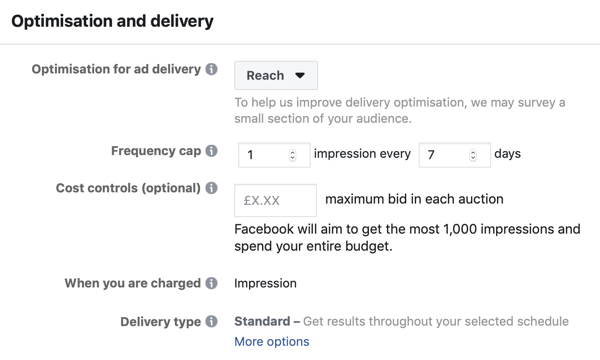
# 3: Lag din første Facebook-reklameannonse
Det siste trinnet i å konfigurere det første av annonsene dine er å lage en annonse du vil vise målgruppen din.
Hvilken annonse du lager, vil avhenge av din spesifikke virksomhet og innholdet du har. Her er noen annonsetyper og brukstilfeller for inspirasjon:
- Lag en annonse som rett og slett takker folk for at de har meldt seg inn og presser dem til å sjekke innboksen for blymagneten.
- Øk forbruket av blymagnet med en annonse som forhåndsviser blymagneten og sender folk til destinasjonssiden for å konsumere den.
- Lever mer innhold - og derfor verdi - til publikum med videoannonser basert på emnet for blymagneten.
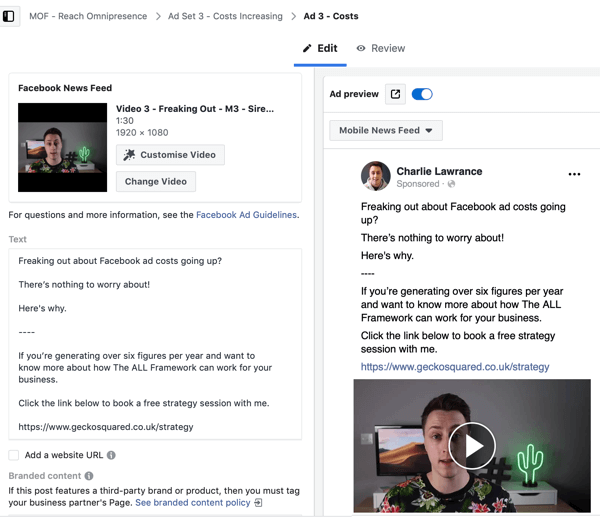
- Sett opp en handlingsannonse som flytter målgruppen din til neste trinn i salgstrakten, for eksempel en gratis økt.
- Opprett en annonse som bruker en klient attest etterfulgt av en oppfordring til handling for å bygge sosial bevis og deretter lede folk til neste trinn i salgstrakten din.
- Bygg en annonse som inneholder en klient eller kunde milepæl for å demonstrere resultater og øke Sosialt bevis av tjenesten din.
For å lage noen av annonseeksemplene ovenfor, på Annonsenivå, må du først sørge for at siden og Instagram-profilidentiteten din er valgt. Velg deretter annonseformatet ditt, for eksempel enkeltbilde, video eller karusell.
Nedenfor er en klientfeiringsannonse som bruker enkeltbildeformatet og arkivfotoannonsen. Teksten fremhever de fantastiske resultatene vi genererte for en klient, og har en oppfordring til handling for å flytte folk langs salgstrakten vår.
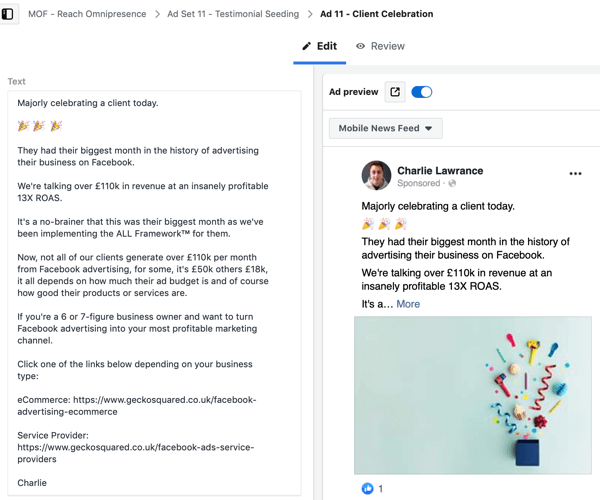
Når du har opprettet annonsen, må du sørge for at alle trinn i kampanjen (annonsen, annonsesettet og kampanjen) er slått av og publisere den for gjennomgang. Årsaken til dette vil bli tydelig i neste avsnitt.
# 4: Dupliser Facebook-annonsesettet ditt og opprett en ny annonse
Nå dupliserer du ditt første annonsesett og endrer annonsen.
Antallet duplikasjoner du lager, vil avhenge av hvor mange annonser du vil vise til dette publikummet. Å duplisere annonsen din gjør det raskt og enkelt å lage nye utkast til annonsesett med de samme innstillingene som du brukte tidligere. Alt du trenger å gjøre er å opprette den nye annonsen i hvert annonsesett.
For å opprette den andre annonsen din, gå til Annonsesett-nivået for kampanjen din og velg det første annonsesettet du opprettet. Klikk på Dupliser-knappen, gi nytt navn til annonsesettet som Annonsesett 2, og ta med annonsetypen du bruker. Å navngi annonsesettene dine på denne måten vil gjøre det enkelt å identifisere hvilke annonser som er i hvilke annonsesett.
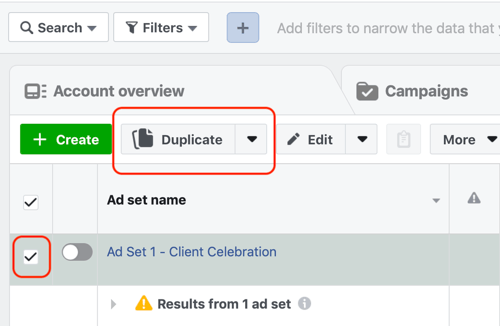
Deretter navigerer du til annonsenivået til det nye annonsesettet og endrer annonsen til et av eksemplene som er nevnt tidligere. For eksempel, hvis den første er en klientfeiringsannonse, kan du gjøre den andre til en takk og påminnelse.
Annonsen nedenfor takker folk for at de har valgt og minner dem om å sjekke innboksen for blymagneten.
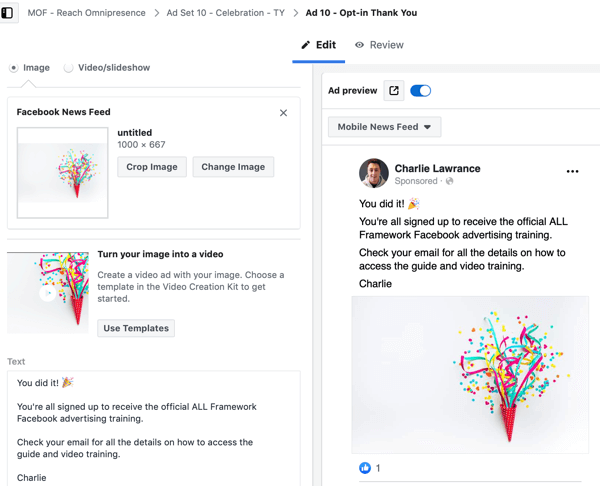
# 5: Lag resten av annonsene for kampanjen din
Gjenta nå denne prosessen for å duplisere annonsesettene dine for å konfigurere alle annonsene du vil vise til publikum. Husk at det er lettere å holde oversikt over annonsesettene og annonsene du oppretter hvis du dupliserer dem en om gangen i stedet for å duplisere dem alle samtidig.
Til syvende og sist bør du ha et annonsesettnivå som ser slik ut, med flere annonsesett rettet mot samme målgruppe, hver med en enkelt annonse, uten to annonser som er like.
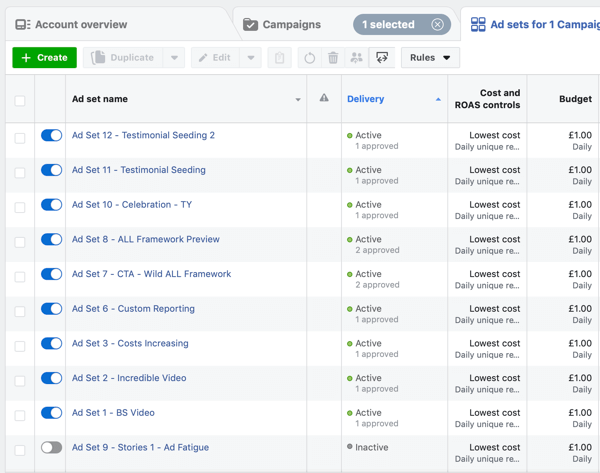
Når du har opprettet alle annonsesettene og annonsene i kampanjen, kan du slå dem på og sette dem live.
Husk at dette bare er starten på denne typen annonsekampanje. Over tid kan du opprette nye annonsesett med annonser basert på nytt innhold du har opprettet, og bruke oppdaterte klientresultater eller attester.
Konklusjon
Facebook-annonsering er mer komplisert enn noensinne. Når du først oppretter en ny kampanje, kan du velge mellom 14 mål, hvorav de vanligste er Post Engagement (Boost Posts), Traffic og Conversions.
I kategorien Bevissthet finner du Reach-målet. Du tenker kanskje: "Hvorfor skal jeg bruke Reach-målet når konverteringer retter seg mot personer som sannsynligvis vil ta en spesifikk handling som jeg har satt, for eksempel et kjøp eller en lead-begivenhet?"
Svaret ligger i hvordan du bruker Reach-målet og på hvilket stadium av salgstrakten din. Hvis du bruker det på samme måte som du bruker målene Trafikk og konverteringer - målrettet mot store målgrupper - vil det ikke levere resultater, og du kaster bort annonsebudsjettet.
Bruk i stedet Reach-målet når du vil målrette mot mindre, hyperresponsive målgrupper som allerede er i salgstrakten din, for eksempel tilpassede målgrupper med lav varighet på nettstedet. Sjekk ut denne artikkelen for mer spesifikke tilfeller av når du skal bruke Reach-målet.
Ved å følge trinnene ovenfor kan du opprette en Facebook-markedsføringskampanje som begrenser effekten av annonsetretthet mens du konsekvent vises i målgruppens nyhetsfeed. Denne typen kampanjer hjelper deg med å effektivt bygge anerkjennelse og autoritet for virksomheten din og få målgruppen til å iverksette tiltak, og flytte dem langs salgstrakten din.
Nøkkelen til suksess er å sikre at du kontinuerlig bygger størrelsen på målgruppen din. I eksemplet ovenfor vil dette bety å kjøre nye opt-ins til blymagneten din hver dag.
Hva tror du? Vil du prøve denne typen Facebook-annonsekampanje?Hvor vil du bruke denne typen kampanjer i salgstrakten din? Del tankene dine i kommentarene nedenfor.
Flere artikler om Facebook-annonser:
- Lær hvordan du bruker diagnostikk for relevans av Facebook for å forbedre kampanjene dine.
- Oppdag tre måter å bruke Facebook-annonser til å markedsføre produktene dine.
- Finn fire tips som hjelper deg med å bruke mindre på Facebook-annonser.
